教新手怎么在激光切割系统软件里进行设置和编程
1、首先电脑上需要安装CAD软件和激光切割系统软件(这里我用加洛激光系统为列菊劣为大家讲解)并用CAD绘制好需要此联诸加工的图形并保持。

2、打开安装好的激光切割系统,并点击右上角的联机按钮 看看是否能和机器相连(机器需要提前开启)。
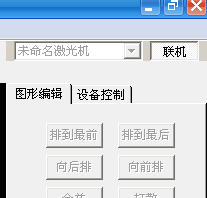
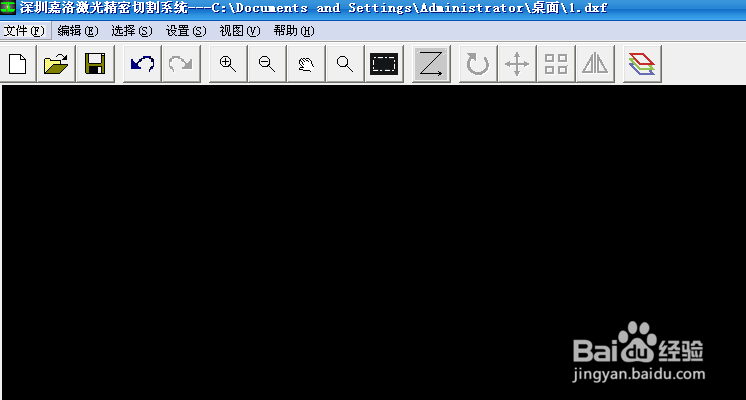
3、点击设置按钮 选择设备参数设置,进入到控制器参数设置界面,这里我们需要对运动、加工、激光功率进行设置,具体设置参数可以参考下面图片参数,设置完后点击下载,确定即可。
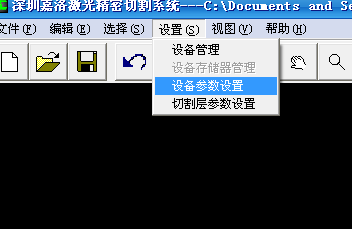



4、参数设置完后需要设置图层参数,点击联机以取消联机,点击图层,进入切割层设置界面,这里一般情况下需要勾选3到4个图层就可以了,这里的图层具体参数需要根据机器的情况进行设置,这里就不给出参考参数据了,给出的也没用,不同的机器情况不一样。
图层的作用一般是 两个图层切割外框,一个图层切割内框,一个图层做画线处理。

5、在界面打开我们在CAD软件里面绘制并保持好的图形,并检查图形离趣图层颜色是不是和我们设置的一样。


6、检查无误后鼠标全部选取图形,按以下顺序依次点击右边的控制面板的按钮:(自动优化、合并、反向、合并、距离排序、排到最后(选择外框做最后加工)、联机、设备控制、下载当前文件、确定、取消联机)

7、完成以上操作后 电脑上的图形设置编程就完成了,下面我们就可以再机器上进行加工处理了。
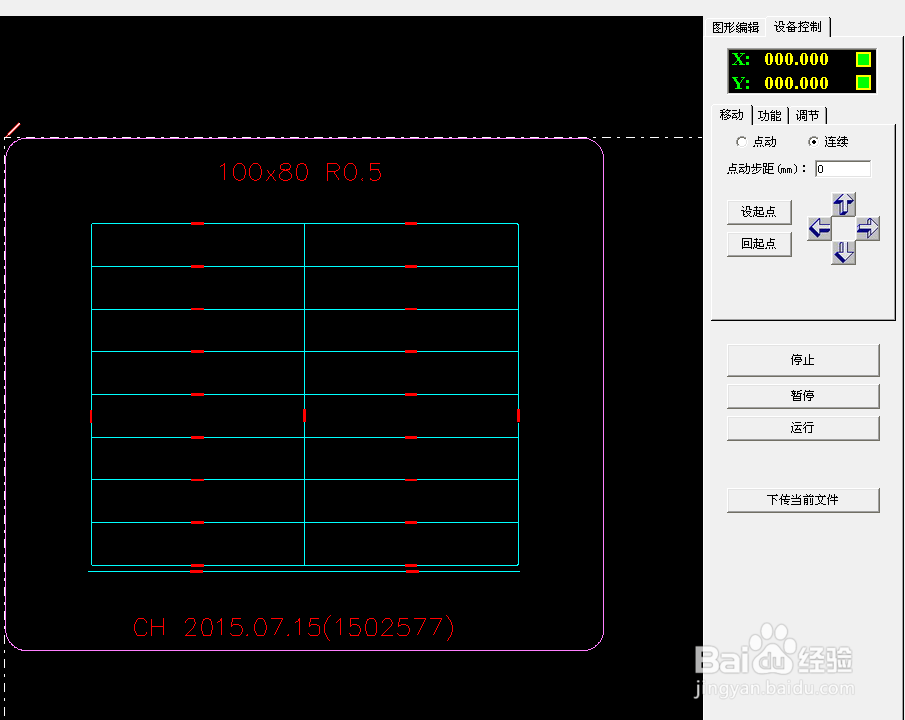
声明:本网站引用、摘录或转载内容仅供网站访问者交流或参考,不代表本站立场,如存在版权或非法内容,请联系站长删除,联系邮箱:site.kefu@qq.com。